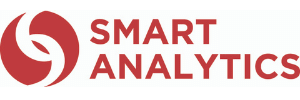SPSSの使い方 ~IBM SPSS Statistics超入門~ 第6回:はじめにデータを確認してみよう。〜SPSSによる記述統計〜
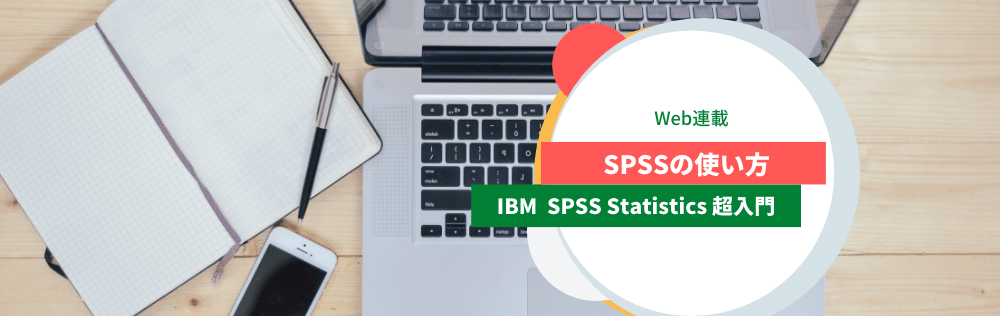
新着関連情報
第6回:はじめにデータを確認してみよう。〜記述統計:量的データ編〜
量的データの特徴を明らかにしよう。
前回は、記述統計の基本を解説しました。今回は、SPSS Statisticsによる量的なデータの記述統計について解説していきましょう。前述の通り、量的なデータの記述統計の代表格は、平均や中央値、そして分散、標準偏差などでした。
SPSS Statisticsでは次の手順で記述統計を行います。
1. メニューバーの「分析」をクリックし、「記述統計」を選択します。
2.「記述統計」からさらに「記述統計」をクリックします。
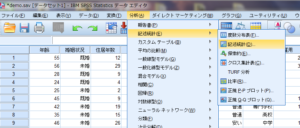
3.「記述統計」のダイアログが表示されます。左側には候補となる変数名、右側の「変数」部分に量的な変数を投入します。この際には、質的な変数も候補となって出現しますので注意が必要です。

今回は、次の変数を選択しました。
・年齢
・住居年数
・世帯全体の収入
・車の価格
・勤続年数

4.「オプション」を押し、把握したい項目にチェックを入れます。今回は、最小、最大、平均、標準偏差を選択しました。
5.設定が完了したら「OK」を押しましょう。
6.出力ビューに記述統計の出力が出力されていたら成功です。
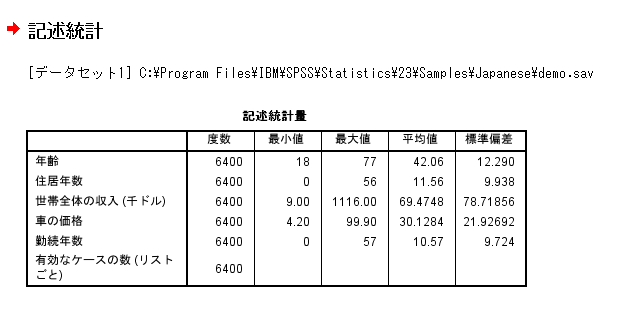
記述統計表が表示されました。とっても簡単ですね。
記述統計表の一番左には、度数、つまりその変数に何件のデータがあるのかが表示されます。そしてそれぞれの変数に最小値、最大値、平均値、データのちらばりを表す標準偏差が表示されています。
記述統計表では、このように各変数の記述統計量が表示されていますね。それぞれの変数を再度確認して、誤データや異常なデータがないかを確認しましょう。その上で各変数の特徴を見ていきます。
ヒストグラムを利用してデータの分布を確認する
記述統計表である程度で見えたものを視覚化するとどのようになるのでしょうか?
SPSS Statisticsでは、いくつかのグラフ作成方法が存在します。今回は、選択した変数から作成できるグラフを提案してくれる「グラフボードテンプレート」を利用して、グラフを作成してみましょう。
1. メニューバーから「グラフ」を選択し「グラフボード・テンプレート」を選択します。
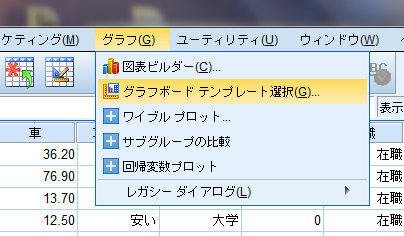
2. 「グラフボード・テンプレート」のダイアログで、グラフを描きたい変数を選択します。複数の変数を選択すると2つの変数間で描けるグラフが候補として出現しますので、今回は1つだけ変数を選びます。
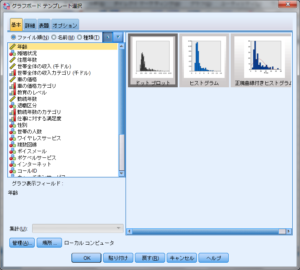
3. 設定が終了したら「OK」をクリックしましょう。
4. 「出力ビュー」にグラフが表示されたら成功です。
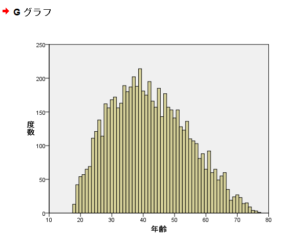
さて、今回のヒストグラムはでは、ある程度ばらつきがあることはわかりましたが、より分布がわかるように手を加えてみましょう。
1. 前に行った作業を再度行いますので、ダイアログのリコールアイコンを選択します。
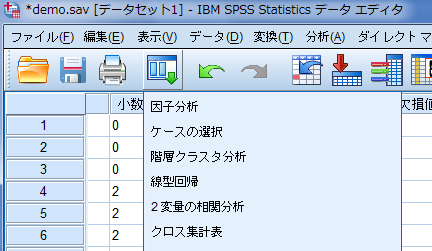
2. 再び同じダイアログが表示されますが、今回は「正規曲線付ヒストグラム」を選択しましょう。
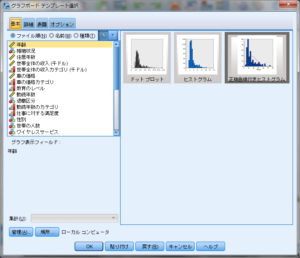
3. 再度「OK」を押してグラフを作図します。さぁ、今度のグラフでは、分布がわかる線が描かれていますね。これでより視覚的にわかりやすくなりました。
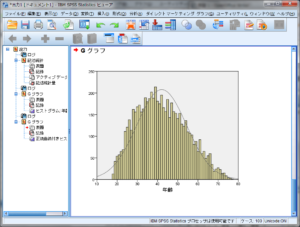
今回は、SPSSを利用して量的なデータの特徴を把握する記述統計を実行しました。
次回は質的なデータを把握する作業を行ってみましょう。
今回ご紹介ソフトウェア
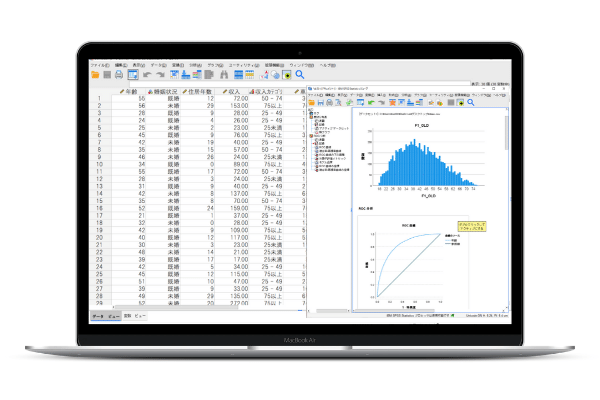
IBM SPSS Statistics
全世界で28万人以上が利用する統計解析のスタンダードソフトウェアです。1968年に誕生し、50年以上にわたり全世界の統計処理をサポート。データ分析の初心者からプロまでデータの読み込みからデータ加工、分析、出力までをカバーする統合ソフトウェアです。
関連情報
SPSS Statistics 30 新機能をご紹介
最新バージョンSPSS Statistics 30の新機能をご紹介。新たに追加されたエラスティックネットやリッジ、ラッソ回帰、生存時間モデルの加速モデルなど様々な機能が追加されました。
知っておきたいSPSSの使い方:小技Live(無料セミナー)
毎月開催の無料セミナー。SPSS Statisticsのおすすめの機能とその使い方についてデモを交えてご紹介します。
「はじめてのSPSS超入門」オンデマンドトレーニング
統計解析ソフトウェア「IBM SPSS Statistics」をはじめて使い始める方向けのオンデマンドトレーニングコースです。
SPSS 学生版「SPSS Statistics Grad Pack」いつでもどこでも利用可能
SPSSの学生版「IBM SPSS Statistics Grad Pack」は、大学生、大学院生向けに自宅で自身のPCで利用が可能な1年間限定のソフトウェア。当ページでは、便利でお得な学生版についてご紹介。